Подключение сайта к БД на примере Google таблиц
Новый функционал с подключением базы данных дает очень много преимуществ и возможностей для работы. Представьте, что у вас стоит задача постоянно обновлять какую-то информацию на сайте, а страниц у вас очень много и ручное обновление каждой из страниц отнимает очень много времени. Как можно упростить себе задачу и подгружать данные в Креатиум с внешнего источника, например Google Таблиц: 1. Создаем таблицу, которая соответствует требованиям:
- На стороне Creatium переходим в новый раздел "База данных", нажимаем "Создать таблицу"
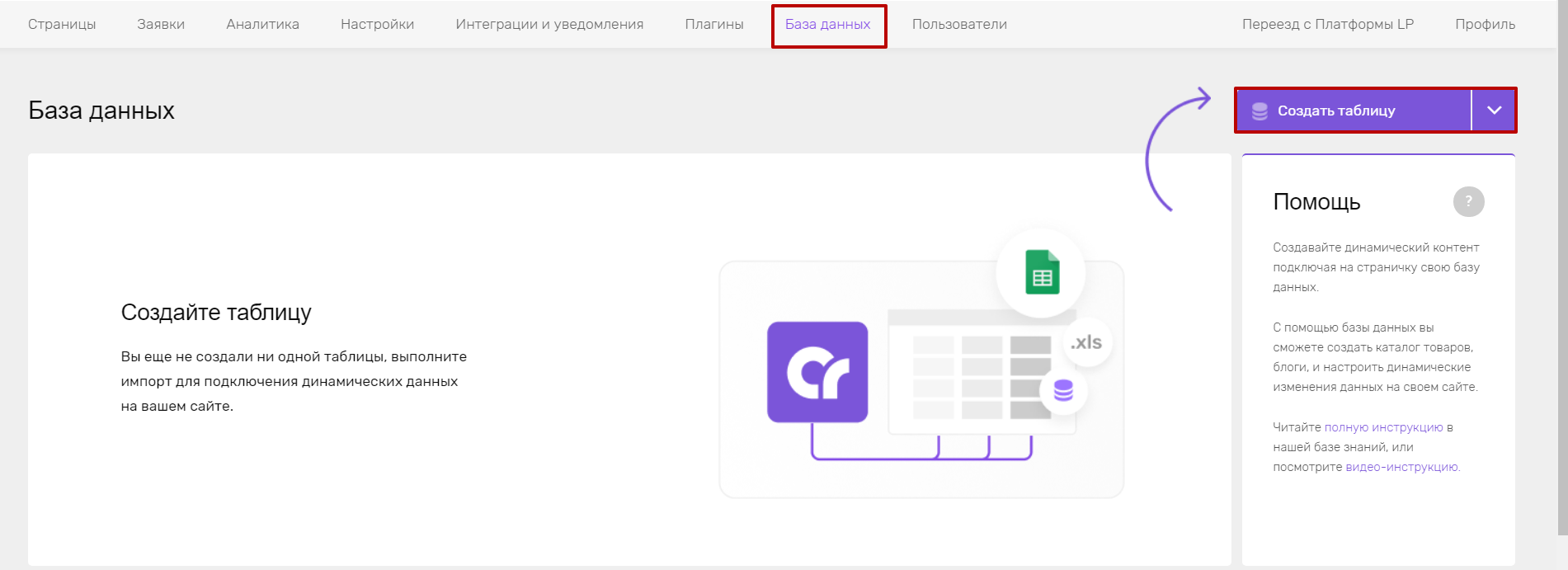
- Задаете название таблицы и нажимаете еще раз "Создать таблицу"
- Далее у вас откроются варианты импорта таблицы, на текущий момент мы поддерживаем:
- собственные файлы с компьютера в формате .xlsx, .csv
- Импорт из Google таблиц;
- Импорт из Notion таблиц;
- Импорт из Airtable.
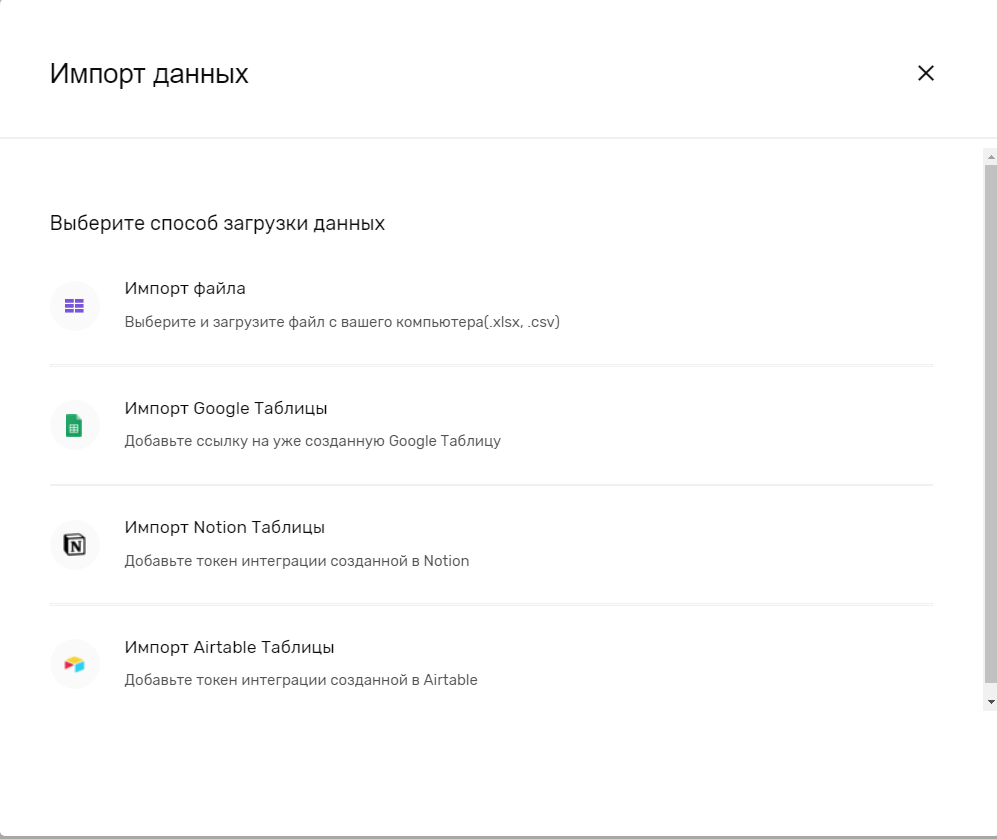
- Используем в качестве примера импорт из Google таблиц. Для этого копируем вот этот адрес: import@creatium-1561543771901.iam.gserviceaccount.com
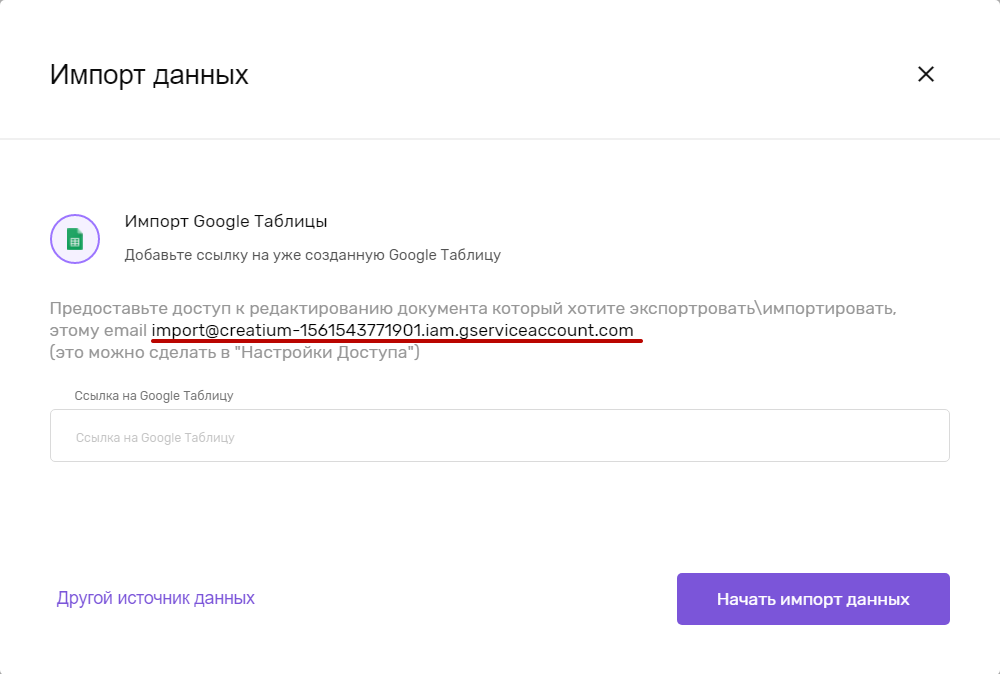
Далее переходим в нашу Google таблицу, нажимаем справа вверху "Настройки доступа",
добавляем доступ для почты, которую вы скопировали выше, отключаете уведомление пользователей. Это даст возможность импортировать вашу таблицу для будущего использования в редакторе:
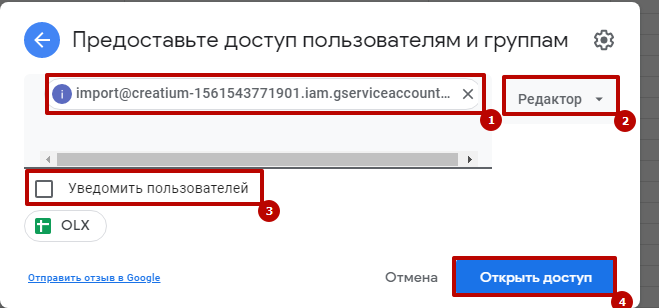
- Копируете ссылку на вашу таблицу сюда и нажимаете "Начать импорт данных":
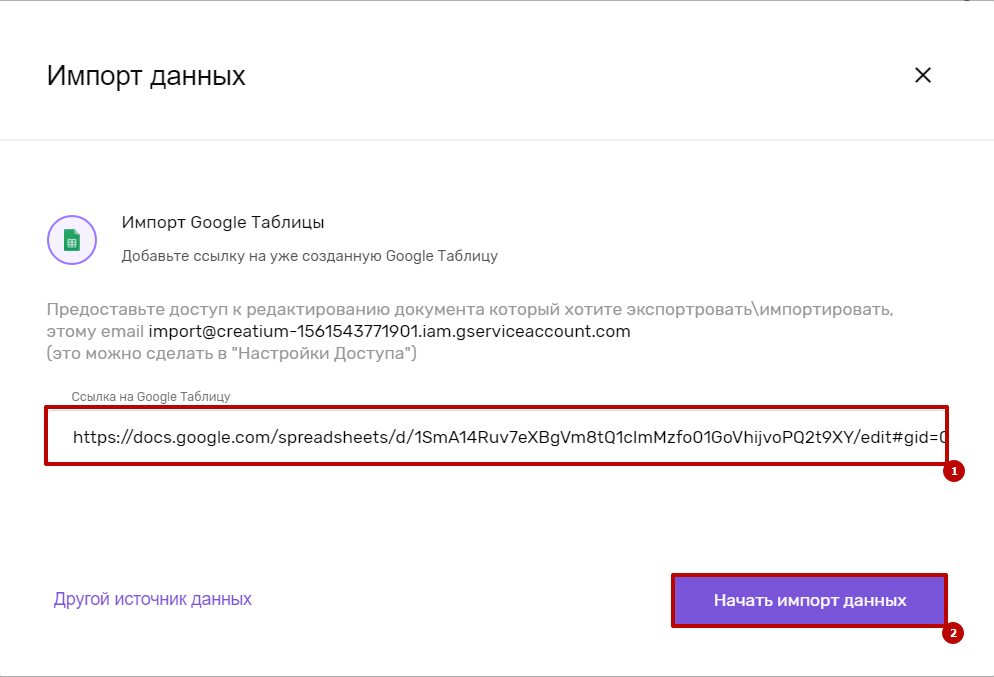
- Остается последний шаг, необходимо сопоставить информацию из ваших колонок с типом данных, которые они имеют, например: строка, число, картинка:
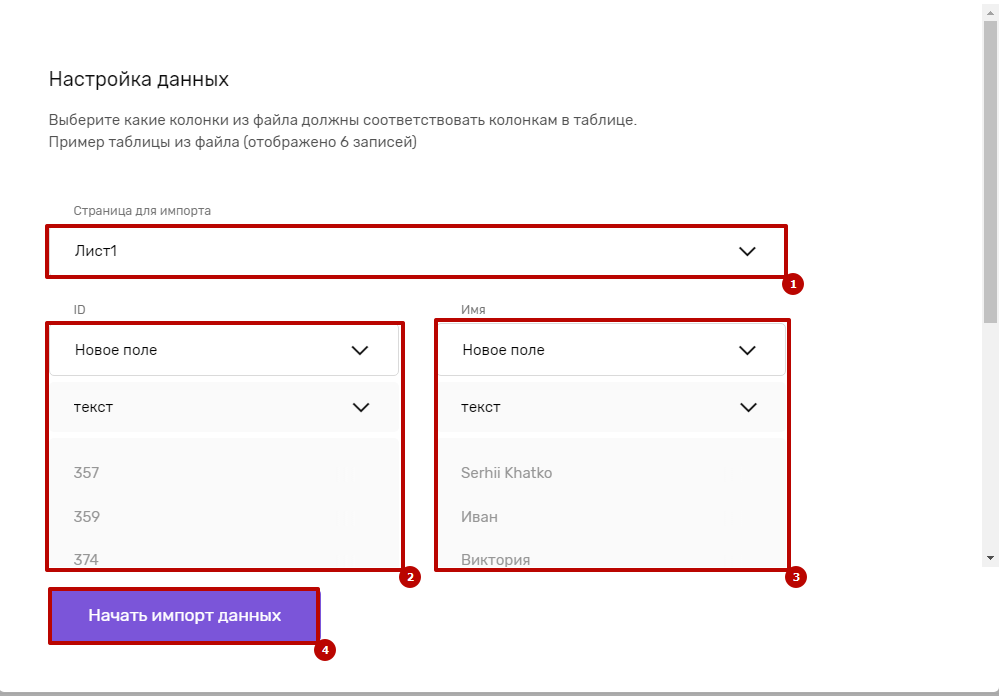
Результат:
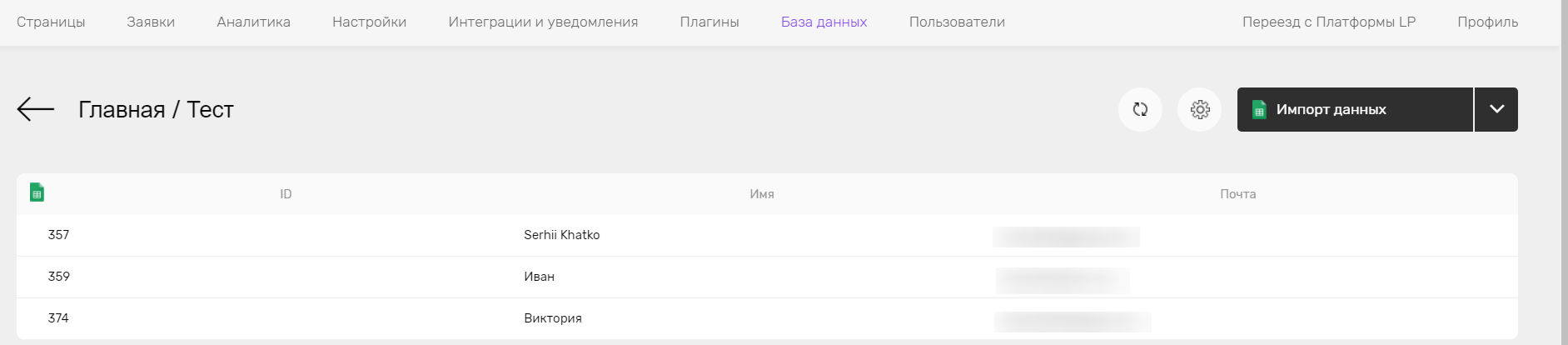
Также вы можете посмотреть короткое видео из нашего курса по подключению Google таблиц: